У цьому уроці буде створена модель шахового коня з використанням сплайнів і модифікатора Surface. Модифікатор Surface створює просторову поверхню по каркасу з сплайнів.

Моделювання коня висуває ряд проблем: його єдиний контур вимагає точної ліплення. Для моделювання цього типу ідеально підходить модифікатор Surface.
Побудова каркаса з сплайнів.
З'єднання вершин новими сегментами.
Застосування і настройка модифікатора Surface.
Застосування модифікатора Symmetry.
Видавлювання клаптиків з використанням модифікатора Edit Patch.
Рівень майстерності: Проміжний. Час уроку: 1 година.
Завантаження файлу knight_start.max з папки \ intro_to_modeling.
Сцена містить тільки зображення моделі коня. При відсутності картинки необхідно у вікні Front натиснути клавіші Alt + B і декілька разів натисніть Files в діалозі.
Малювання контуру моделі:
Слід розгорнути вікно на весь екран клавішами Alt + W.
Панель Create> Shapes> Line.
У свиті Creation Method панелі Create установка перемикачів типів вершин Initial Type і Drag Type в положення Smooth. Це допоможе побудувати гладку лінію.
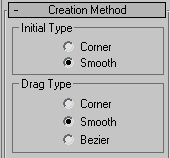
Побудова основного контуру коня клацанням, залишаючи поки гриву в стороні. Слід пам'ятати, що при цьому типі моделювання краще обійтися мінімальним числом вершин.

Замикання сплайна клацанням в початковій точці.
У свиті Selection панелі Modify вибір Vertex.
Для уточнення положення вершин контуру коня вибір вершин, як на малюнку.

Правою кнопкою миші на вершині і вибір типу Bezier Corner з четвертного меню.
Підгонка по зображенню інструментом Select And Move положення вершин контуру і кривизну маніпуляторами.
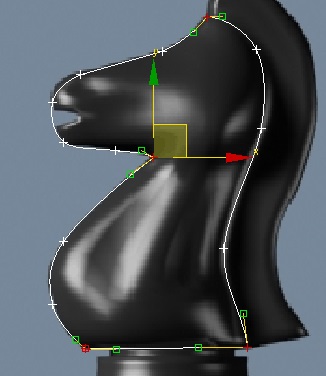
Створення внутрішньої решітки сплайнів:
Слід почати з додавання деталі в місці переходу шиї в голову. У свиті Geometry панелі Modify включення Connect і клацання Refine.
Примітка: Команда Refine додає вершини в сплайн. При включенні Connect вставляється вершина буде з'єднана сегментом з раніше створеної вершиною.
Клацання вершини типу Bezier Corner в підставі голови зліва.
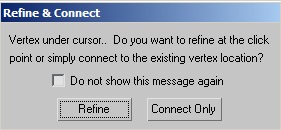
Діалог повідомляє, що в місці клацання вже є вершина. Слід вибрати варіант: уточнити сплайн додаванням нової вершини поблизу неї або зв'язати існуючу вершину зі вставляється далі вершиною. Зазвичай використовується кнопка Connect Only при появі діалогу.
Включення "Do not show this message again" і клацання Connect Only.
Клацання по контуру в точці справа ззаду шиї.
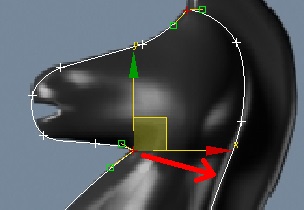
Завершення команди правим клацанням. Виник додатковий сегмент на кордоні шиї.
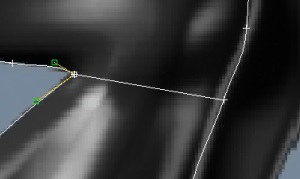
Додавання на шиї двох сегментів, як на малюнку.
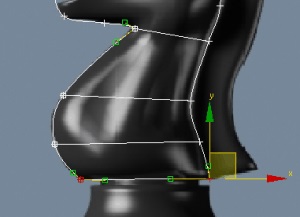
З використанням Refine / Connect додавання лінії від шиї до голови.
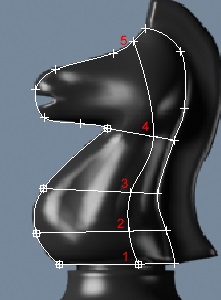
Додавання деталей решітки по наступного малюнку.
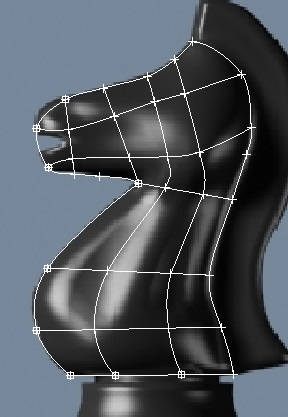
Видалення зайвих вершин:
У цьому методі важливо, щоб в кожній вершині сходилося більше двох сегментів.
На рівні Vertex виділення зайвих вершин і видалення їх клавішею Press Delete.
Кожна клітина повинна мати не більше чотирьох вершин в перетині сегментів.
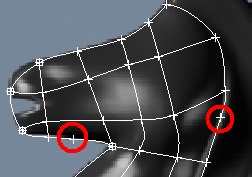
Тепер слід отримати правильний порядок сегментів в решітці. Отримано решітка сегментів і накладених вершин. Важливо, щоб вершини в одному положенні рухалися разом.
Рівень Vertex. У свиті Selection включення Area Selection при значенні порогу 0.1. Тепер при виборі вершини клацанням все вершини на відстані не більше порога виявляться виділені.
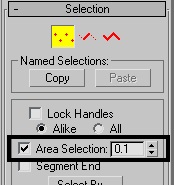
Зсув (Select And Move) вершин для поліпшення порядку сегментів решітки.
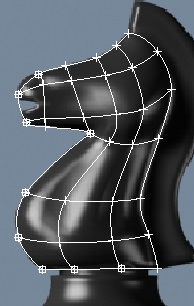
Додання обсягу плоскому каркасу:
Всі побудовані в вікні Front сегменти лежать в одній площині. Потрібен каркас в просторі.
Перемикання клавішами Alt + W з повного екрану для вікна Front в режим чотирьох вікон.
Збільшення виду каркаса у всіх вікнах (Zoom Extents All).
Включення Select і, утримуючи клавішу Ctrl вибір вершин, як на малюнку.
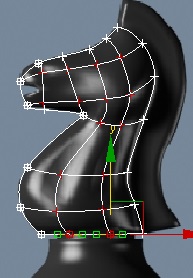
У вікні Top зміщення обраних вершин по осі Y вниз.
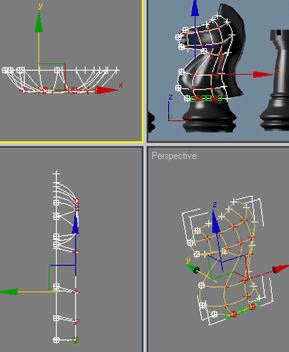
Підгонкою внутрішніх вершин надання обсягом потрібної форми (звуження морди, потовщення шиї і т.д.). При зміщенні вершин не слід відводити їх за периметр. Вершини знадобляться в подальшому для відображення.
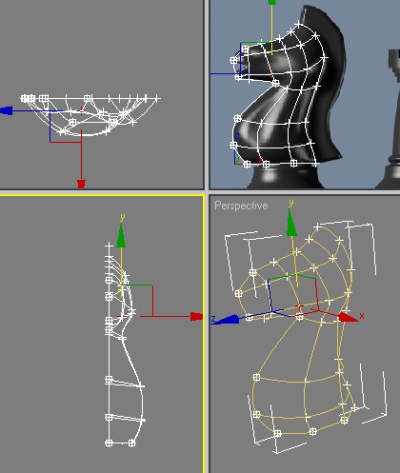
Налаштування дотичних на периметрі:
Вибір всіх вершин задньої частини шиї і голови без верхньої вершини.
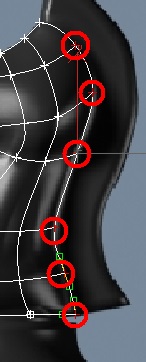
Правий клацання і вибір для них типу Bezier Corner.
Переклад всіх дотичних у вертикальне положення. Це дає сегментам правильне положення по відношенню до лінії дзеркала.
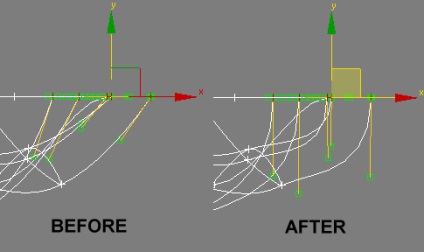
Примітка: Якщо вільне зміщення дотичній блоковано віссю, слід, утримуючи кнопку натиснути клавішу F8 для повернення в площину XY.
Виконання цих же дій для двох вершин біля рота і передньої частини шиї.
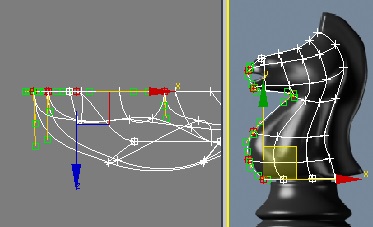
Повторення дій для вершин уздовж верху голови, потім у вікні Front приведення дотичних до горизонталі.
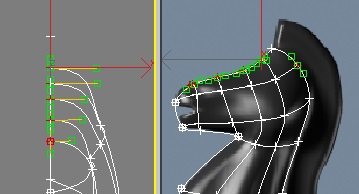
ПроверкамодіфікатораSurface
Має бути відображення каркаса для отримання другої половини коня. Однак перш перевірити настройку, щоб побачити дію на каркас модифікатора Surface.
Модифікатор Surface натягує просторову поверхню на трьох і чотиристоронні полігони, освіченими сплайнами.
Полігони повинні бути повністю замкнуті, щоб модифікатор Surface міг зробити поверхню в просторі Примірка модифікатора зараз дозволить виправити дірки перед відображенням.
Для Line01 закриття рівня вершин і вибір з групи Space Modifiers списку модифікаторів Surface.
Залежно від порядку побудови каркаса модель у вікні Perspective може з'явитися повністю або частково.
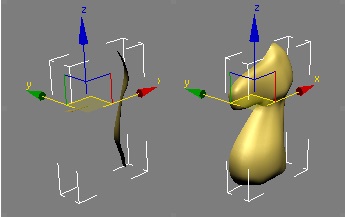
У свиті Parameters можна включити або виключити Flip Normals, щоб модель отримала вид, як на малюнку справа.
Клацання по квадратику з плюсом в рядку Line стека відкриває подоб'екти. Вибір Vertex. Включення Show End Result. Так дії з каркасом будуть відразу впливати на модифікатор Surface.
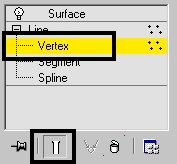
У вікні Front вибір вершини на шиї в місці западини м'язи. Правою кнопкою миші на ній і перетворення до типу Bezier Corner.
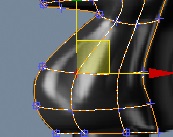
У вікні Top приведення дотичних до виду перекинутої літери V. Це допоможе імітувати гру м'язів шиї. Можна контролювати результат у вікні Perspective.
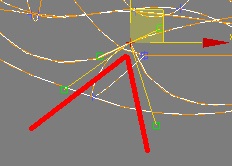
Виправлення вершин допоможе формувати шию. Можна також правити голову і морду.
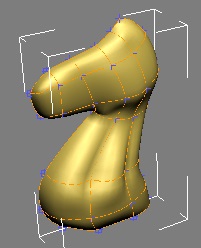
Уточнення лінії гриви:
Налаштування у вікні Perspective виду шиї ззаду.
Включення Connect / Refine. Побудова сегментів лінії гриви від самого верху голови, як показано на малюнку.
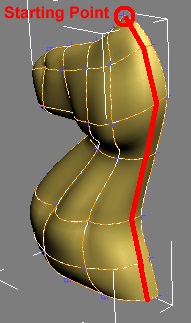
В процесі уточнення шматки поверхні тимчасово зникають. Вони знову з'являються після завершення команди. Це пов'язано з тим, що при вставці виникають шматки, у яких більше чотирьох вершин. Однак в кінцевому результаті вони отримують чотири вершини, і відображаються правильно.
Слід закрити рівень Vertex і позначити рядок Surface в стеці.
Зі списку модифікаторів вибір Symmetry.
У свиті Parameters включення Mirror Axis = Z.
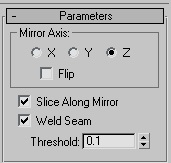
Повороти виду у вікні Perspective показують повний просторовий об'єкт.
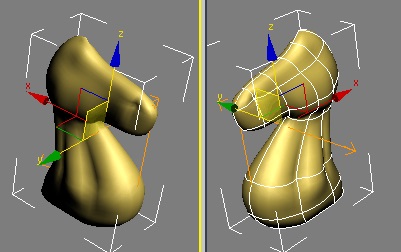
Extrude and adjust the mane:
Слід помітити модифікатор Surface в стеку і додати зі списку модифікатор Edit Patch. Модифікатор Edit Patch буде додано вище Surface, але нижче Symmetry.
Можна вимкнути Show End Result, щоб бачити половину коня в вікнах.
У свиті Selection модифікатора Edit Patch включення рівня Patch.
у вікні Perspective вибір шматків, які складають гриву.
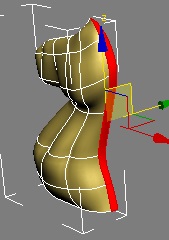
У групі Extrude Bevel сувою Geometry клацання кнопки Extrude.
слід підвести курсор в вікні до обраних шматках, натиснути кнопку і потягнути, видавлюючи шматки з контролем по виду у вікні Front.
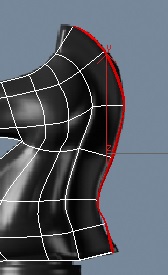
У свиті Selection вибір Vertex і включення Show End Results.
У зв'язку з напрямком видавлювання потрібна підгонка положення вершин.
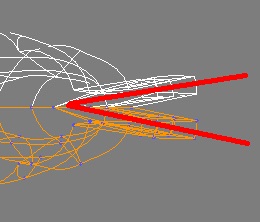
У вікні Front вибір всіх вершин зовнішнього краю гриви. Використовується клавіша Ctrl.
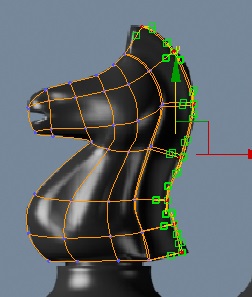
У вікні Top зміщення вершин вгору до торкання лінії дзеркала, спостерігаючи в іншому вікні, як модифікатор Symmetry зшиває шви.
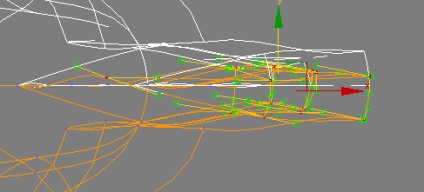
Примітка: Пропонований варіант є спрощеним. В ідеалі вершини зміщуються поодинці або групами з правкою дотичних.
Підбір положення вершин і дотичних у вікні Front по фонового зображення, і створення розвівається гриви.
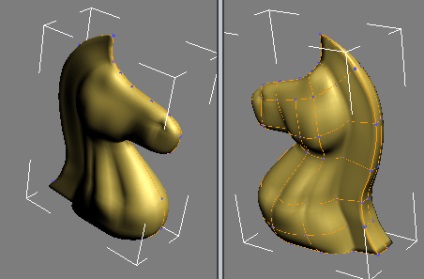
Підстава простіше створити окремим об'єктом обертання і потім приєднати.
Меню Create> Shapes> Line.
У свиті Creation Method включення Corner для Initial Type і Drag Type.
У вікні Front клацання верхньої точки в центрі підстави під конем.
З натиснувши клавішу Shift створюється вертикальна лінія клацанням в центрі підстави.
Зсув курсору вправо і клацання в правому кутку підстави.
Слід відпустити клавішу Shift і при русі вгору клацанням створити грубий профіль підстави. Сплайн слід замкнути.
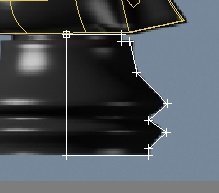
У свиті Selection панелі Modify вибір Vertex.
У свиті Geometry вибір Fillet і закруглення кутів.
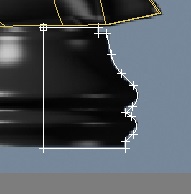
Слід закрити рівень Vertex і вибрати зі списку модифікатор Lathe.
Введення Segments = 32 і включення Weld Core. У групі Align клацання Min.
Звернення двох об'єктів в єдину мережу:
Вибір підстави, праве клацання і вибір з четвертного меню Convert to> Convert to Editable Mesh.
У свиті Edit Geometry клацання Attach і потім клацання коня у вигляді.
Об'єкту дається ім'я Knight.
Тепер модель коня завершена.

У цих уроках створені моделі чотирьох шахових фігур із застосуванням в кожному випадку різних інструментів і методів.